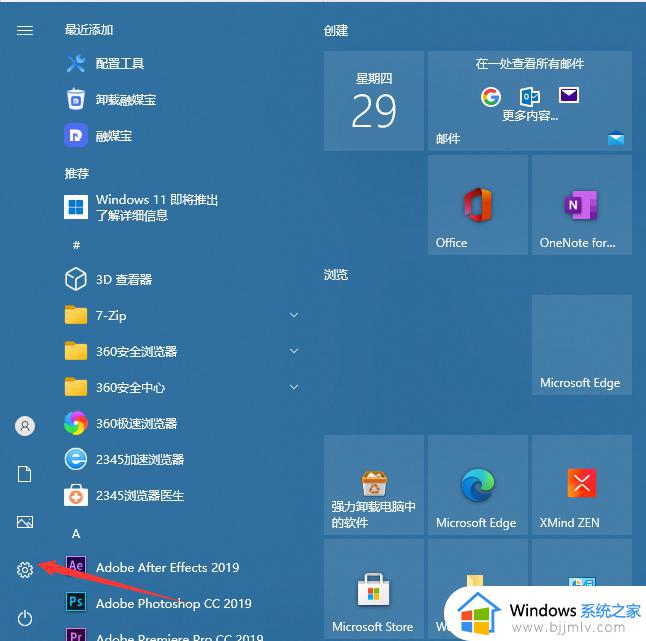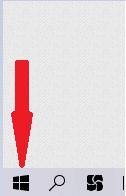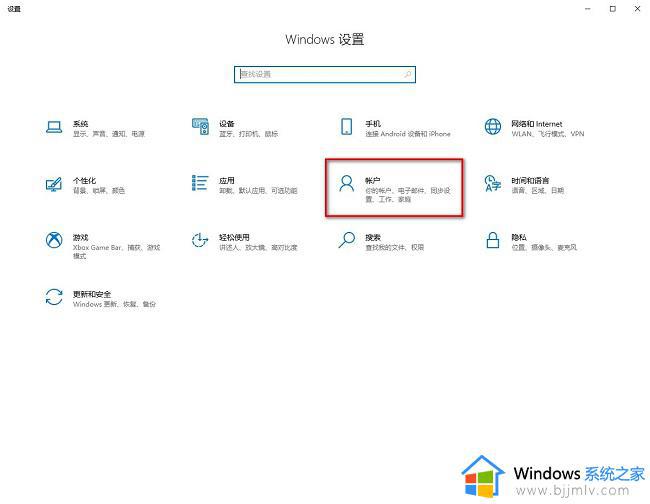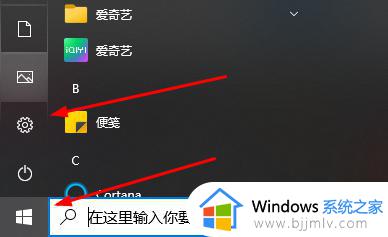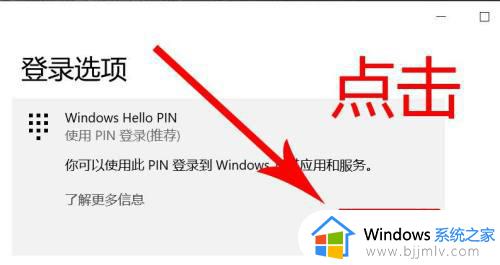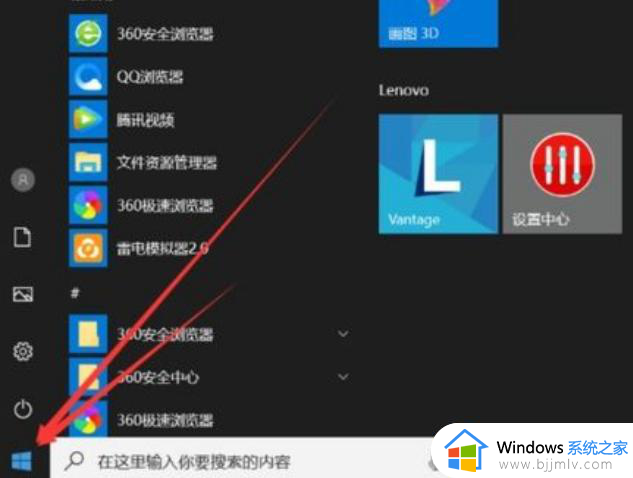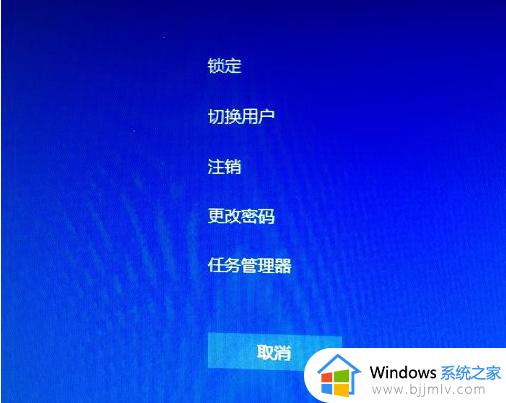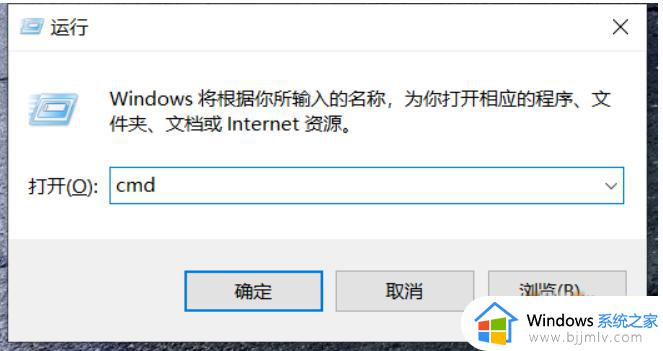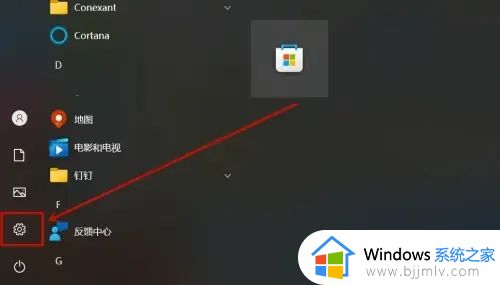win10电脑设密码怎么操作 win10电脑如何设置密码
更新时间:2023-10-10 09:23:09作者:skai
现在我们很多小伙伴在使用win10操作系统的时候都会在电脑中保存一些重要文件,这个时候我们很多小伙伴为了防止别人偷窥我们的隐私,我们都会想要给我们的win10电脑设置一个密码,那么我们应该怎么操作呢,下面小编就带着大家一起来看看win10电脑设密码怎么操作。
具体方法:
1、点击“开始”菜单,然后点击“设置”。
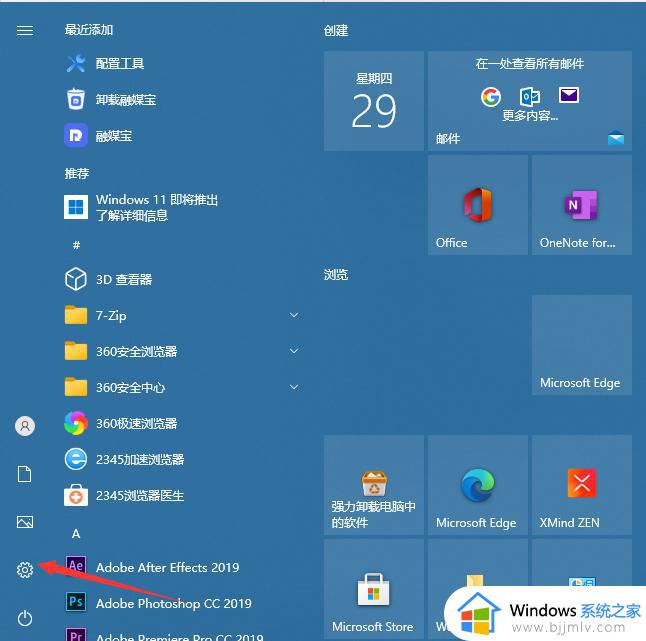
2、点击“账户”。
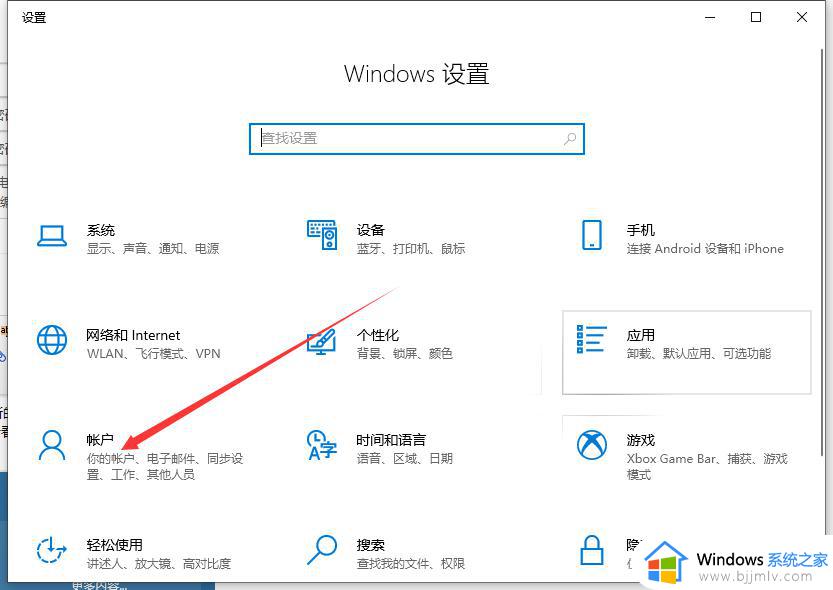
3、点击“登录选项”。
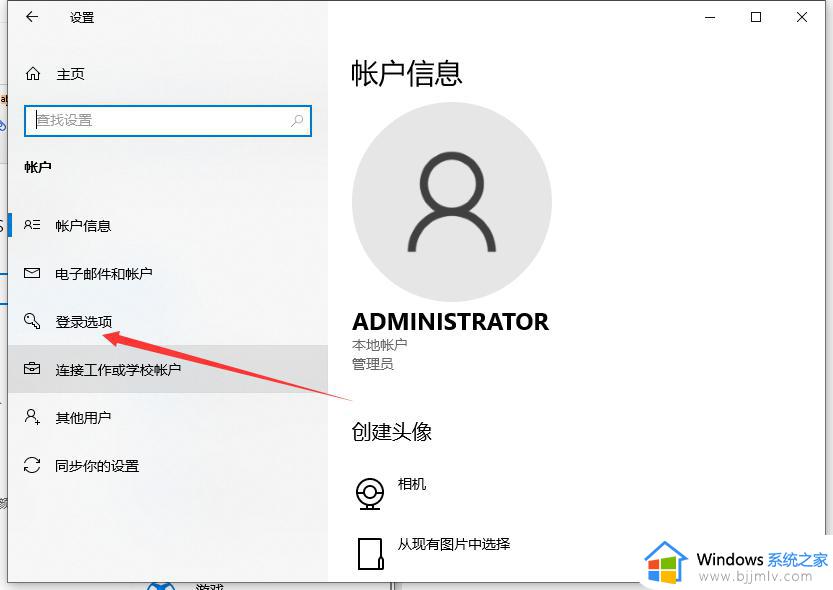
4、然后点击添加密码。

5、接着输入我们的密码以及提示关键词。
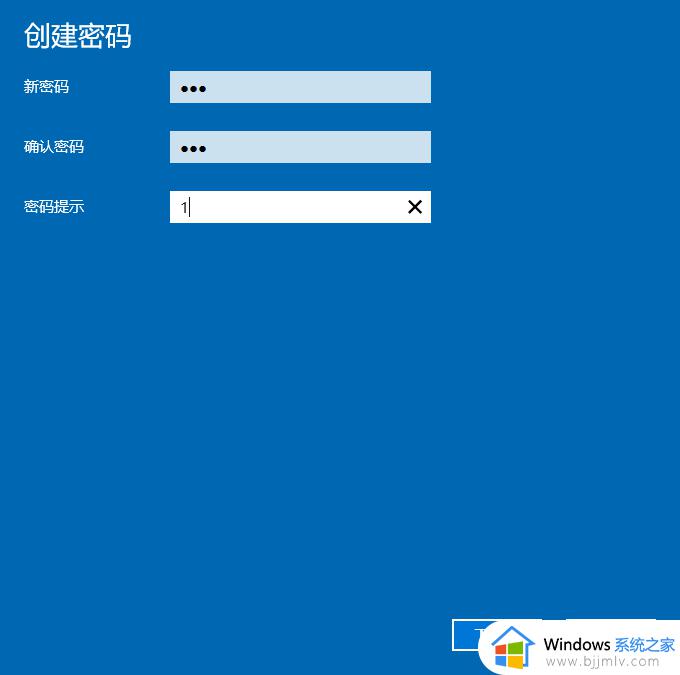
6、保存之后即是设置好密码了,重启电脑生效。
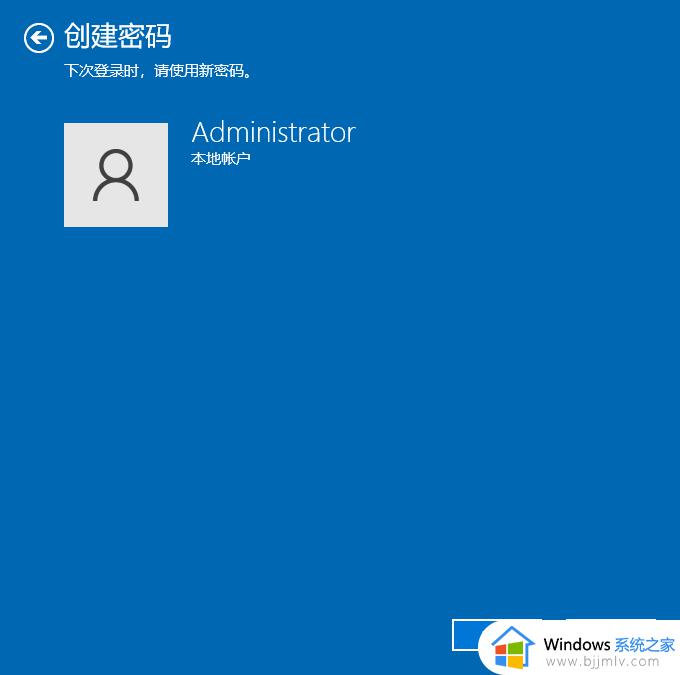
以上全部内容就是小编带给大家的win10电脑设密码操作方法详细内容分享啦,还不清楚的小伙伴可以跟着小编的内容一起操作,希望本文对你有帮助。